En este artículo veremos la forma de saber qué versión de Linux tenemos instalada en nuestro equipo.
- Introducción (Volver al índice General)
Para los que trabajamos con máquinas que no son de nuestra propiedad, en ocasiones, no podemos saber que distribución o versión de la misma estamos utilizando y en algunos casos es necesario saber este dato ya que, por ejemplo, la gestión de paquetes varía según la distribución y versión o simplemente, existen comandos específicos para esa distribución.Este micro artículo explica brevemente como saber que versión de Debian se está ejecutando en nuestro ordenador, aunque son comandos que podemos utilizar con otras distribuciones.
- Métodos para conocer la distribución y versión que estamos utilizando (Volver al índice General)
- Utilizando el comando lsb_release (Volver al índice General)
El comando lsb_release muestra la información Linux Standard Base (LSB) sobre nuestra distribución Linux. El comando que ejecutaremos será el siguiente:$ lsb_release -d Description: Debian GNU/Linux 9.11 (stretch)
Si nos interesa una descripción más detallada y obtener más información sobre nuestro sistema, podemos optar por el siguiente comando:
$ lsb_release -a No LSB modules are available. Distributor ID: Debian Description: Debian GNU/Linux 9.11 (stretch) Release: 9.11 Codename: stretch
- Utilizando el comando hostnamectl (Volver al índice General)
hostnamectl tiene varios usos, como el asignar el nombre de host, pero en nuestro caso, lo utilizaremos para que nos muestre la versión de Debian que estamos utilizando. El comando que utilizaremos será el siguiente:$ hostnamectl Static hostname: deb9 Icon name: computer-vm Chassis: vm Machine ID: 1f6918d135824549b689a2285cfbe02c Boot ID: 619788a486454c9ba1dda0dfa0dd41c7 Virtualization: vmware Operating System: Debian GNU/Linux 9 (stretch) Kernel: Linux 4.9.0-9-amd64 Architecture: x86-64 - Mostrando el contenido del fichero /etc/issue (Volver al índice General)
Con el comando cat mostraremos el contenido del archivo /etc/issue que contiene información sobre la distribución y versión de nuestro sistema. El comando que utilizaremos será el siguiente:$ cat /etc/issue Debian GNU/Linux 9 \n \l
- Mostrando el contenido del fichero /etc/os-release (Volver al índice General)
Otro de los archivos que nos muestran información sobre el sistema operativo es el archivo /etc/os-release. Este archivo existe en las distribuciones de Debian que utilizan systemd. El comando que utilizaremos será el siguiente:$ cat /etc/os-release PRETTY_NAME="Debian GNU/Linux 9 (stretch)" NAME="Debian GNU/Linux" VERSION_ID="9" VERSION="9 (stretch)" VERSION_CODENAME=stretch ID=debian HOME_URL="https://www.debian.org/" SUPPORT_URL="https://www.debian.org/support" BUG_REPORT_URL="https://bugs.debian.org/"
- Utilizando el comando lsb_release (Volver al índice General)
Configuración de privacidad y de cookies.


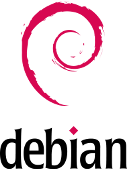






Deja una respuesta